本文主要是介绍如何在转接的NVME 固态盘上安装WIN 系统并引导启动,希望对大家解决编程问题提供一定的参考价值,需要的开发者们随着小编来一起学习吧!
问题:
家里的台式机一直挂着一块128G的SSD固态盘,由于家里自己建了NAS存储,所以基本数据都在NAS里,台式机就没有挂机械盘了,但是最近台式机空间被系统侵蚀,显然就不够用了,除了清理系统,想着根本上还是要扩容。想着之前用的是128G的固态盘,但是速度还是几年前的500MBPS的速度,放在现在显然太慢了,而且SSD价格也大幅度降低了,可以换一个高速的SSD盘,于是在网上买了一块NVME的1T的固态盘,速度是1700MBPS,看起来还是很香的。但是买来之后,问题也就随之产生了。
-
主板没有NVME插口的问题:
我的主板是华硕的F2A85-V,上面是没有NVME插槽的,于是同步在京东话十多元买了一块PCIE*1转NVME的板卡,随着SSD一起收获。装上之后,在“磁盘管理”里面激活此固态盘。
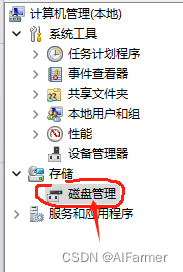
-
无法安装系统的问题:
本以为有了硬盘,重启计算机,用引导盘安装就好了,结果,在安装win10的过程中虽然找到了这个SSD,但是就一直就说不能在此盘上安装系统。安装无法进行下去。怎么解决?使用PE盘引导进去,先进PE系统,然后进行系统安装,安装成功了。本以为重启就行了,结果又有了新的问题。 -
重启主板找不到硬盘的问题
重启之后,发现重启的还是之前那个128GSSD的系统,为了不冲突,给这个128G的SSD拔掉,再次重启,结果,根本计算机就没有找到硬盘。啥情况?进BIOS,开启高级模式,结果里面就没有这个新的1TSSD硬盘的影子。我的理解就是,主板BIOS没有识别这个SSD,没有把它当做存储资源,所以就无法从这个盘启动。 于是,现在的问题就是让主板的BIOS找到这个PCIE*1上插的NVME硬盘。
于是网上找到了一个使用“Clover四叶草引导U盘”来让BIOS加载NVME硬盘的教程。
大家可以先下载这个软件包,我都打包好了,下载了之后解压就好了。
链接:下载地址
提取码:e0ba
-
制作四叶草引导盘
为了制作引导盘,在windows系统中,先将上面的压缩包下载解压。插上你的U盘,注意里面的数据就别要了,要格式化的,执行BDUtility.exe文件,点击设置:
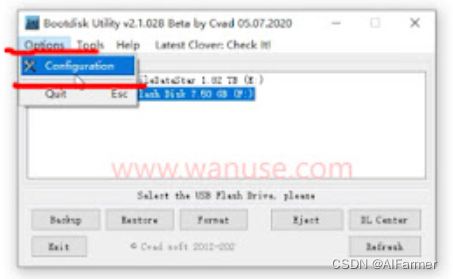
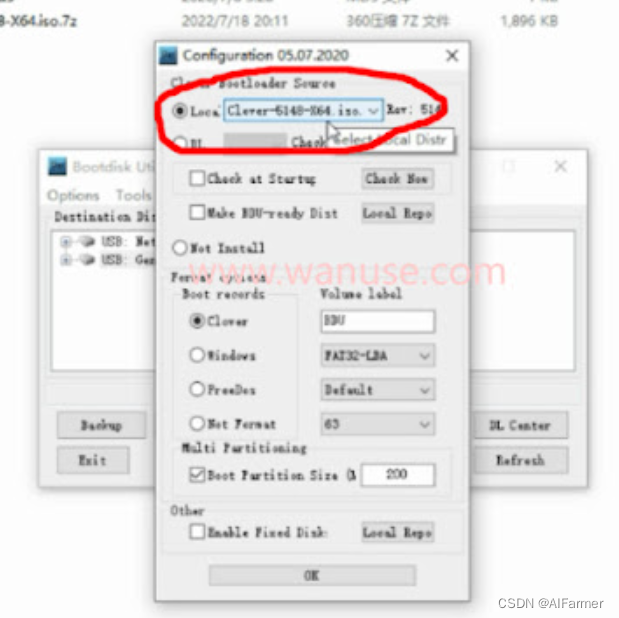
选择本地(local),可以看到自动选择了“四叶草引导包Clover-5148-X64.iso.7z”,然后确定,在可执行页面选择自己的U盘,因为这个操作是要格式化U盘的。点击format
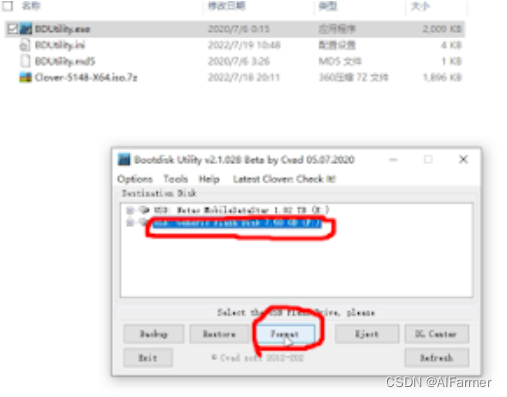
会弹出一个警告窗口,显示一些信息提示,要格式化你的U盘,然后点确定
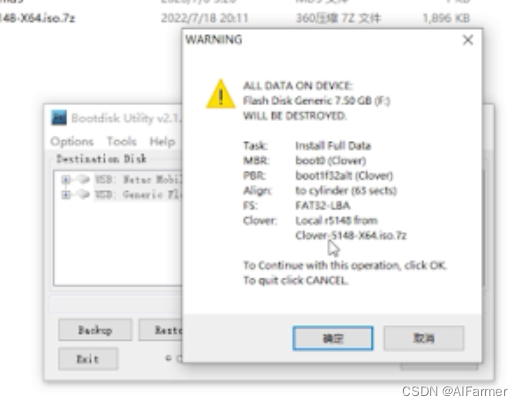
静等格式化完成,会显示“All Done”。
接着你就可以看到插在电脑上的U盘被制作成了两个U盘盘符,点其中一个正常的U盘(另一个要求初始化,别点,关掉就是),其中在\EFI\CLOVER\drivers\off里面找到NvmExpressDxe.efi复制到drivers文件夹下的另外两个文件夹内,即:
U盘:\EFI\CLOVER\drivers\BIOS和U盘:\EFI\CLOVER\drivers\UEFI这两个目录内。
这样我们的四叶草启动盘就制作好了。 -
用四叶草启动盘引导启动新装的系统
现在重新启动计算机,进入BIOS,设置启动项,有如下三个地方要设置:
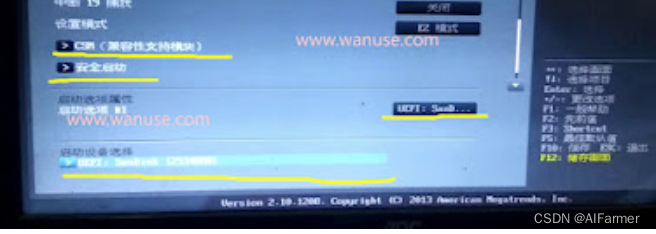 对照上述三个黄线内容
对照上述三个黄线内容
1、设置“兼容性文件模块”
点开之后选择“UEFI”
2、设置“安全启动”
点开之后选择“非windows系统”
3、选择启动盘
选择制作好四叶草启动盘的U盘。
然后F10,保存启动
重启之后可以看到如下图片:
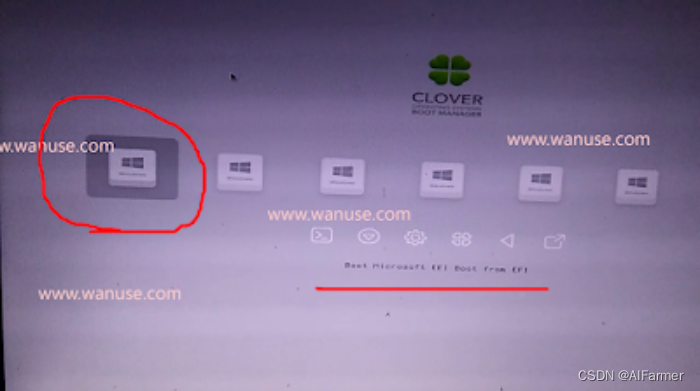
一般来说就是第一个,其他的感兴趣自己可以去试一试。
好了,这样就可以进新安装的系统了。
这样的系统有个问题,就是声卡,主板的声卡可能找不到,因为BIOS里面好像没有声卡的加载,所以主板上的光纤口就没有启动,这个事情我还是没有找到解决办法,可以买个USB的声卡暂时解决,不知道有没有大神来帮忙怎么解决这个问题。
这篇关于如何在转接的NVME 固态盘上安装WIN 系统并引导启动的文章就介绍到这儿,希望我们推荐的文章对编程师们有所帮助!







